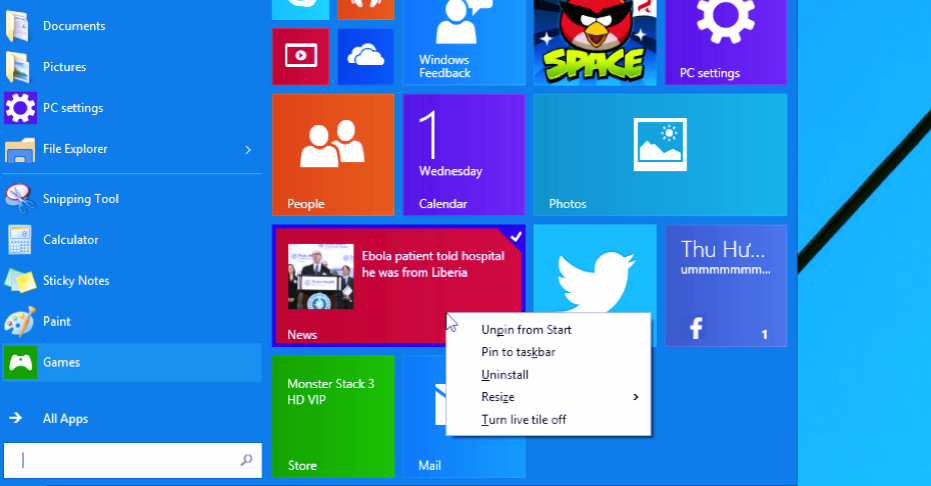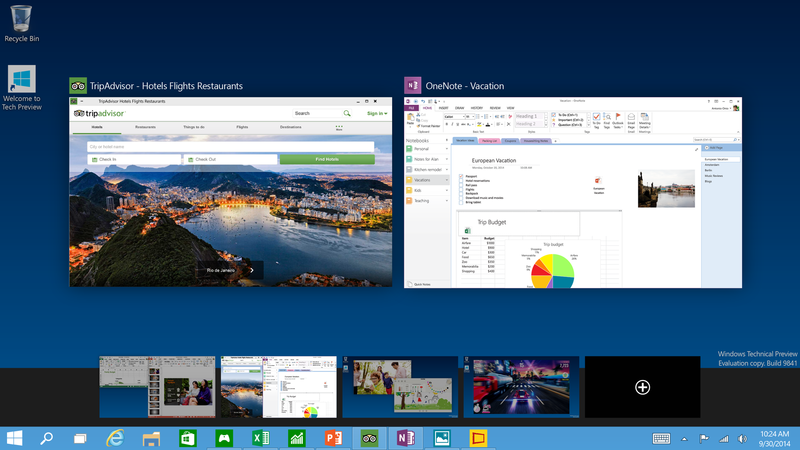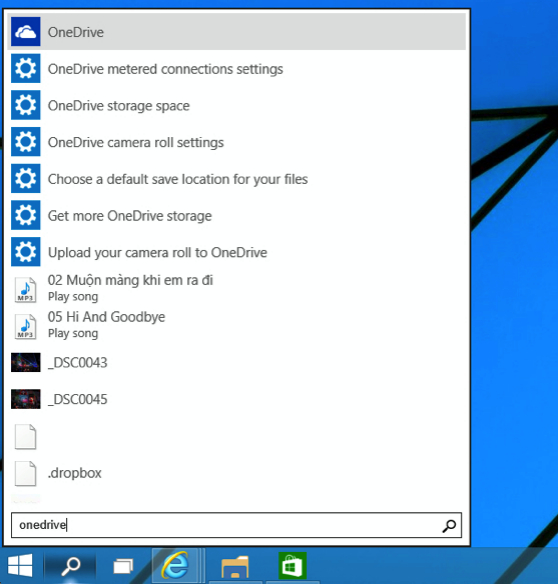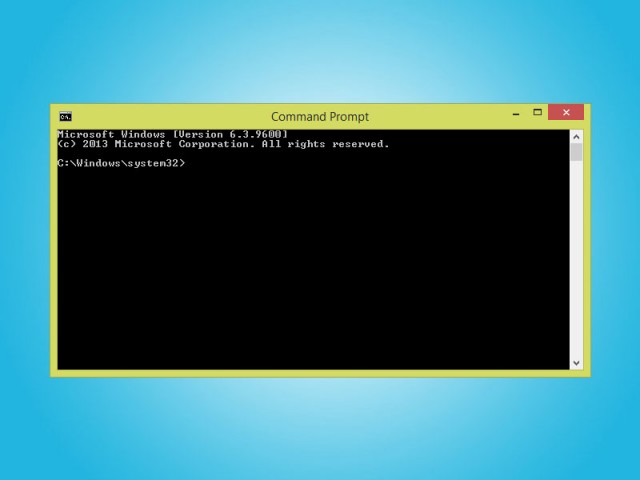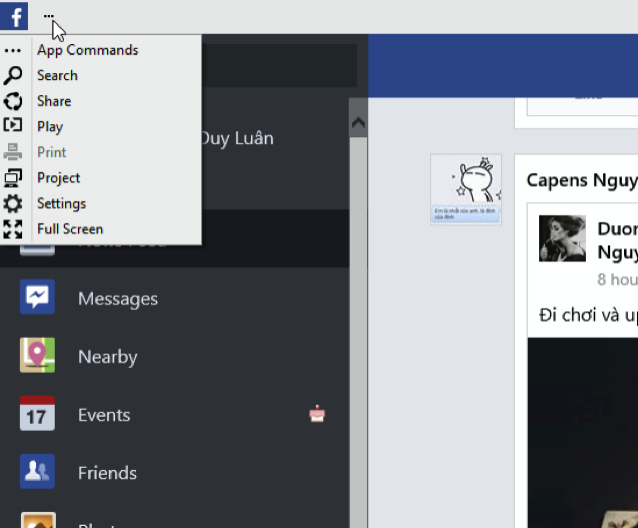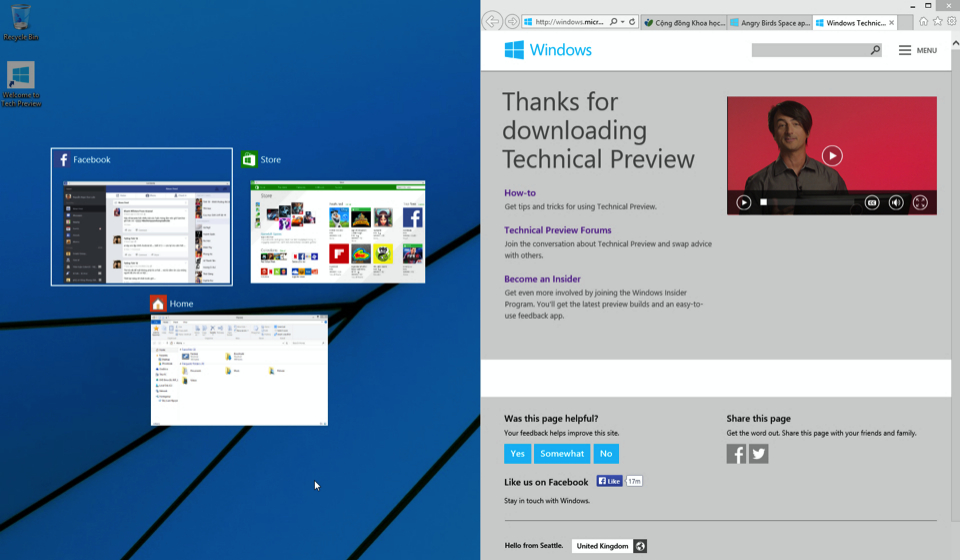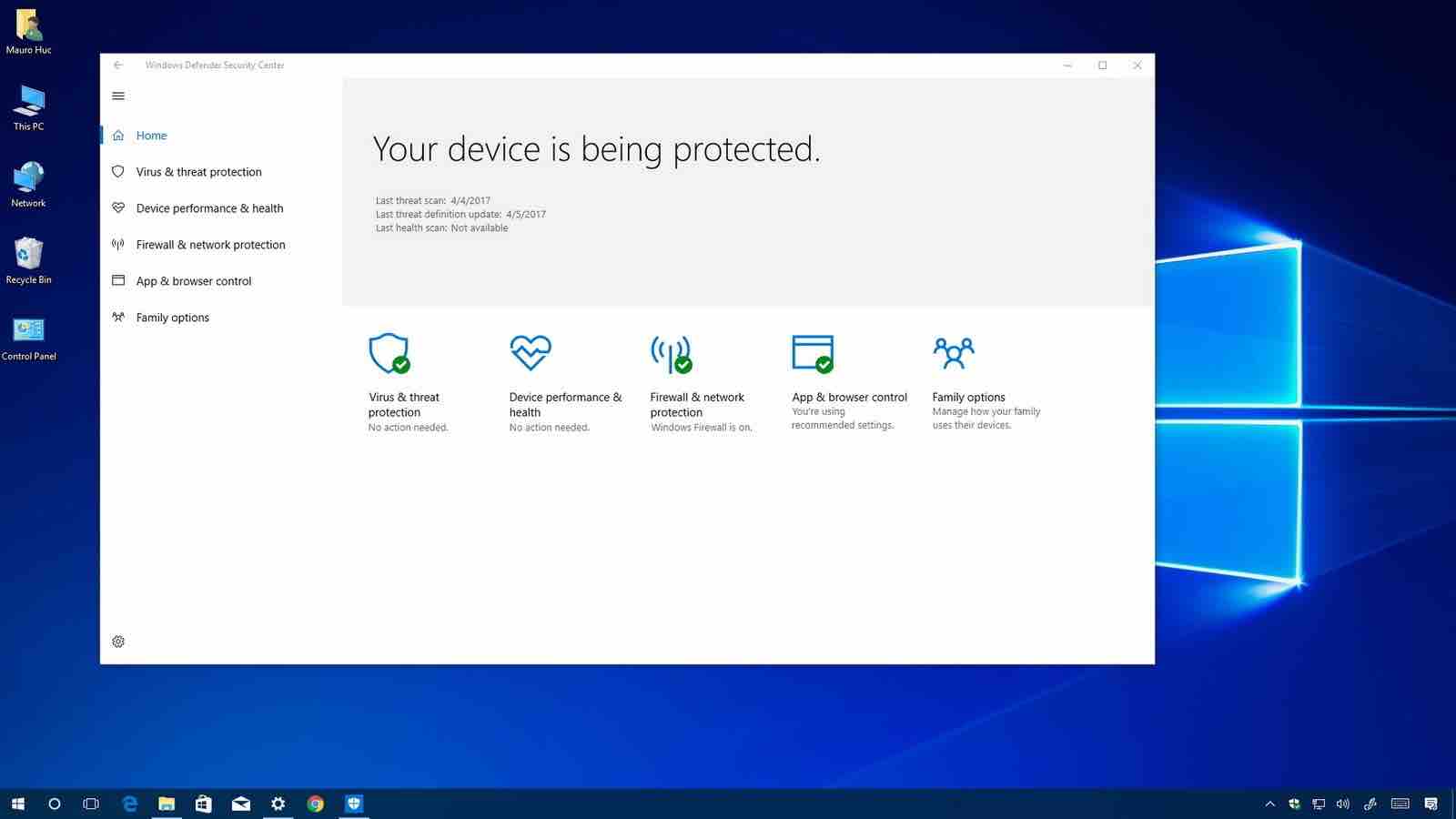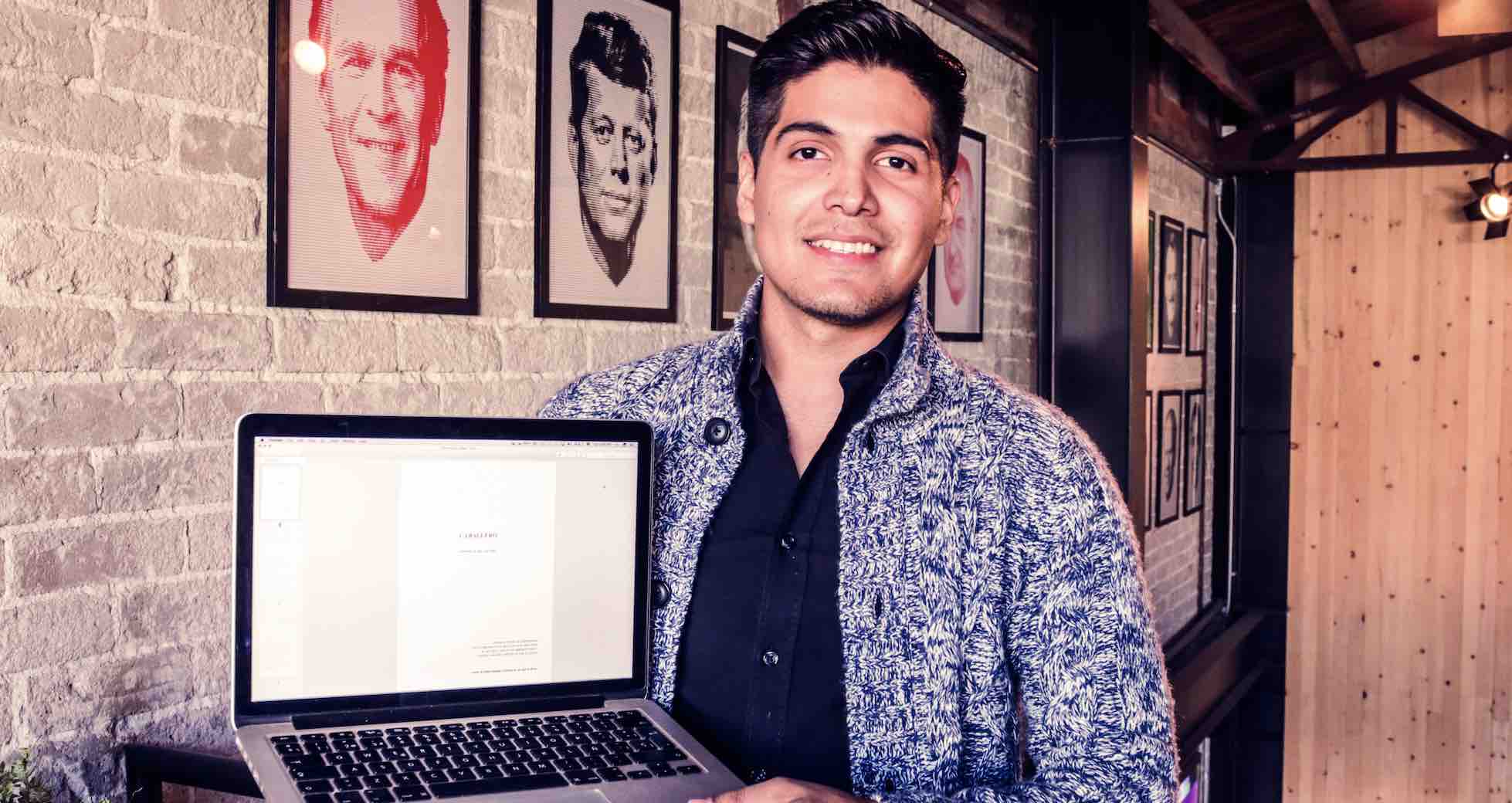Như các bạn cũng đã biết thì phiên bản Windows 10 Preview đã được Microsoft cho phép người dùng và các nhà phát triển tải về và cài đặt cho máy tính. Bạn có thể tham khảo bài viết Download Windows 10, để tải bộ cài đặt được chia sẻ dưới dạng ISO. Trong bài viết này, mình sẽ giới thiệu đến các bạn những tính năng mới Windows 10 Technical Preview.
Nhìn chung Windows 10 có thể được xem là sự kết hợp khá hoàn hảo giữa Windows 7 và Windows 8.1 nhưng được tích hợp một vài tính năng hữu ích giúp cho việc sử dụng vào thao tác trên Windows của người dùng được tốt hơn bao giờ hết.
Những tính năng mới trong Windows 10
1. Start Menu mới mẻ và tiện dụng hơn
Ở phiên bản Windows 8 thì nút Start Menu đã đã bị loại bỏ và ở phiên bản tiếp theo là 8.1, Microsoft đã đưa nút Start trở lại tuy nhiên nó vẫn chưa thực sự hữu ích. Và ở phiên bản Windows 10 này, Microsoft vẫn giữ nút Start Menu này và trang bị thêm nhiều tính năng và giao diện trực quan hơn.
Điển hình đó chính là giao diện Start truyền thống của Windows 8.1 đã được đưa vào giao diện Start Menu trên Windows 10. Điều này khiến người dùng cảm thấy thoải mái hơn khi không phải chuyển đổi giữa hai giao diện riêng biệt và bạn vẫn có thể tuỳ chỉnh dễ dàng hoặc thêm ứng dụng khác vào giao diện Start Menu mới này theo ý bạn muốn.
2. TaskView và sử dụng nhiều Desktop ảo
TaskView
Nếu như trước đây để chuyển đổi qua lại cửa sổ của các ứng dụng bằng tổ hợp phím tắt Windows + Tabhoặc Alt + Tab thì trong Windows 10, Microsoft đã bổ sung một nút TaskView để chuyển đổi trên thanh Taskbar. Điều này giúp bạn dễ dàng chuyển nhanh các ứng dung mà không cần phải sử dụng phím tắt.
Và một điểm mới đó chính là giao diện thu nhỏ đã được làm to hơn rất nhiều so với các bản Windows trước vì vậy bạn có thể dễ nhận ra các ứng dụng đang sử dụng hơn.
Desktop ảo
Desktop ảo được xem là một tính năng rất hữu ích và được rất nhiều người sử dụng. Bởi bạn có thể phân chia các công việc cần thực hiện theo từng giao diện Desktop khác nhau và tức nhiên hiệu quả và năng xuất làm việc sẽ tăng đáng kể bởi bạn không bị sao lãng hoặc thiếu không gian khi làm việc.
Và ở Windows 10, Microsoft đã trang bị sẵn tính năng hữu ích này cho bạn. Bạn có thể tạo 2 hoặc nhiều giao diện Desktop mà bạn muốn thông qua nút TaskView. Và bạn cũng có thể di chuyển các ưng dụng đang mở qua các giao diện Desktop khác và phân chia ứng dụng theo ý bạn.
3. Nút Tìm kiếm riêng trên Taskbar
Tìm kiếm có lẽ là tính năng mà bạn phải thường xuyên sử dụng trên máy tính. Ở Windows 8.1, bạn cần phải vào giao diện Start Screen hoặc trên Start Menu thì ở Windows 10, bạn có thể dễ dàng tìm kiếm mọi thứ trên máy tính thông qua nút tìm kiếm có biểu tượng Kính lúp trên thanh Taskbar.
4. Cải thiện CMD ngon hơn
Command Prompt (CMD) trên Windows 10 đã được bổ sung thêm tính năng tuy nhỏ những khá thuận tiện cho những bạn thường xuyên sử dụng CMD. Giờ đây, bạn có thể dễ dàng copy dòng lệnh bất kỳ và dán vào CMD bằng cách nhấp phải chuột 1 cái chứ không cần phải gõ từng chữ như ở các phiên bản trước.
5. App Command
App Command là tiện ích được tích hợp chỉ trên các ứng dụng Modern. Và nó chứa đủ các tính năng của Charm bar. App Command sở hữu các tính năng như tìm kiếm bên trong app, chia sẻ thông tin của app, in, xuất ra màn hình ngoài/máy chiếu, chuyển sang chế độ xem toàn màn hình (Full Screen).
6. Tính năng Snap được cải tiến tốt hơn
Snap là tính năng cho phép bạn mở nhiều ứng dụng trên một màn hình ở windows 8, bạn chỉ có thể sử dụng hiệu quả Snap trên môi trường Modern thì với Windows 10, Microsoft đã nâng cấp lại tốt hơn trong giao diện Desktop.
Bạn có thể thử bằng cách kéo một cửa sổ của ứng dụng bất kì vào cạnh trái hoặc phải của màn hình Desktop, ngay lập tức cửa sổ đó sẽ tự động chiếm lấy nữa màn hình và nữa còn lại sẽ hiện những ứng dụng đang mở khác ở dạng thu nhỏ giúp bạn có thể gắn các ứng dụng khác lên màn hình nhanh hơn.
Và một điều tuyệt vời đó chính là bạn có thể Snap cả ứng dụng Desktop và ứng dụng Modern cạnh nhau trên một giao diện màn hình mà không còn bị phân ra riêng biệt như ở Windows 8.1.
Tóm lại
Windows 10 được xem là bản nâng cấp khá tốt từ Microsoft với nhiều tính năng được cải thiện tuy nhiên chúng ta vẫn sẽ phải chờ rất lâu để có thể sử dụng phiên bản chính thức. Và trong thời gian hiện tại, bạn có thể trải nghiệm phiên bản Preview trên máy ảo hoặc cài song song Windows 10 để tận hưởng cũng như làm quen với Windows 10 nhiều sự mới mẽ này.
Nếu bạn chưa biết cách cài đặt, bạn có thể tham khảo bài viết về cách cài đặt Windows 10. Ngoài ra, bạn có thể thường xuyên vào chuyên mục Thủ thuật Windows 10 để cập nhật những thủ thuật hay nhất từ Topthuthuat.